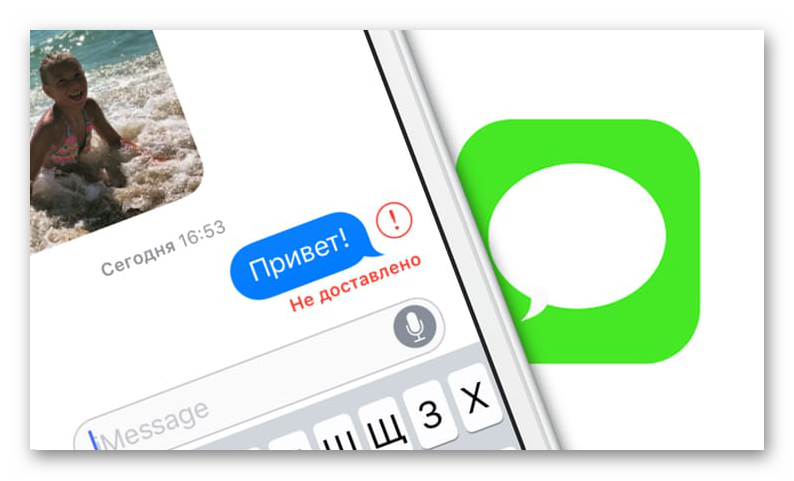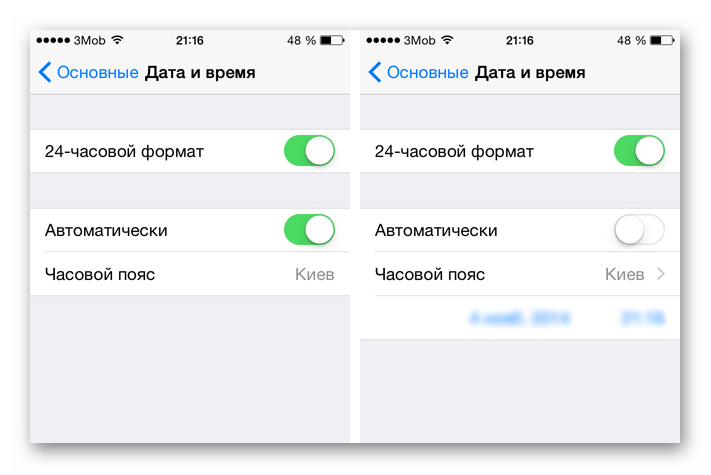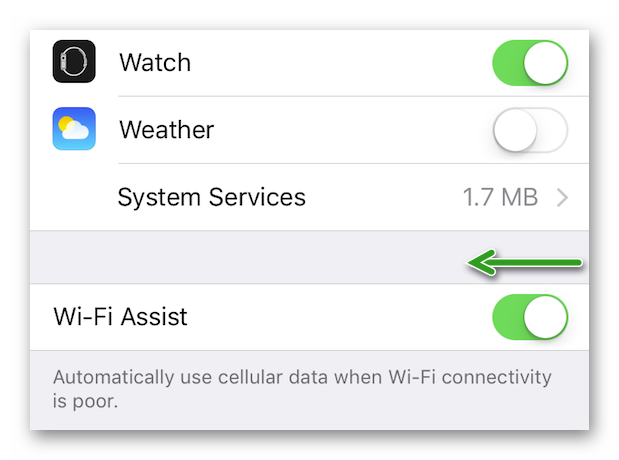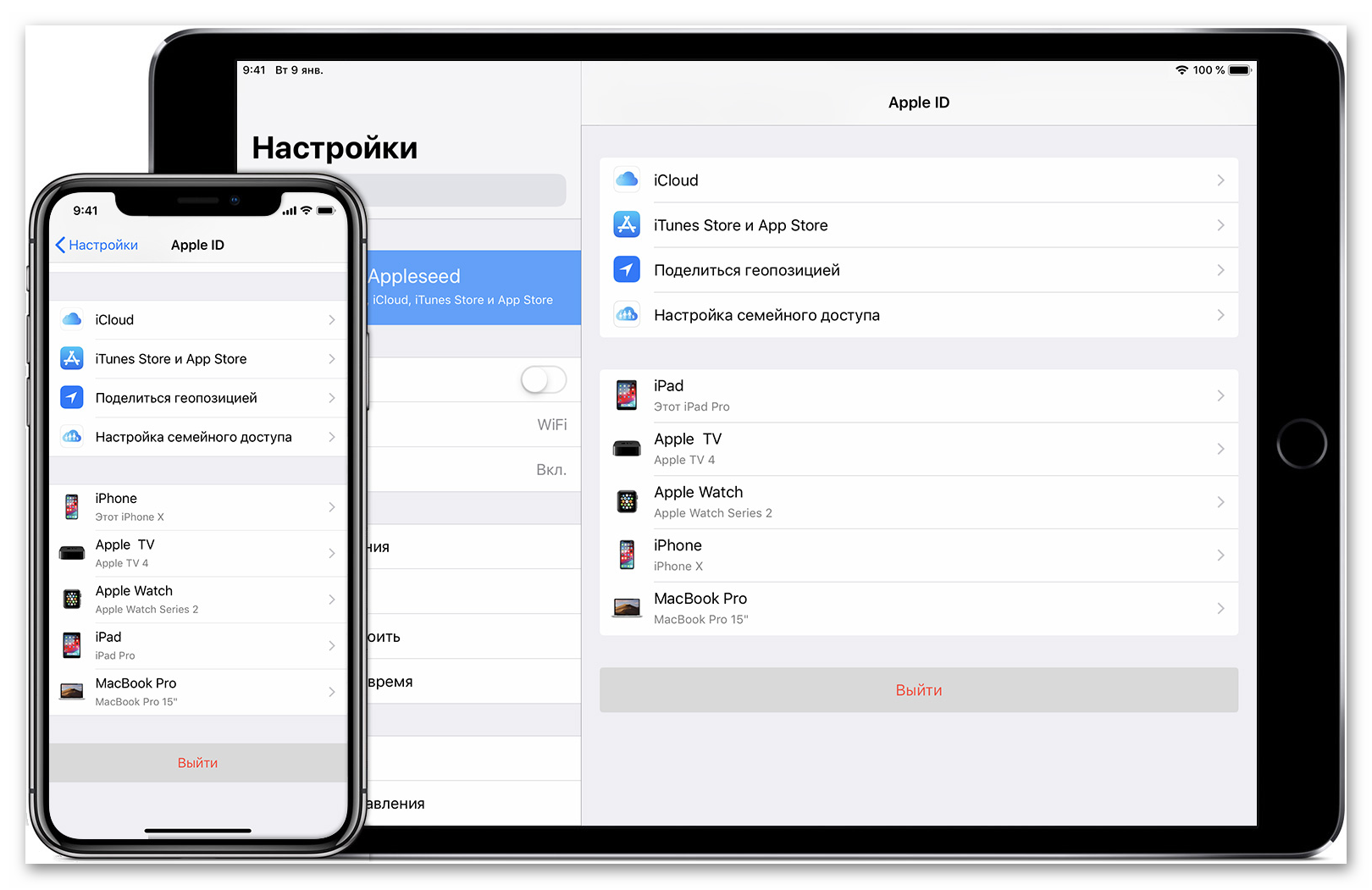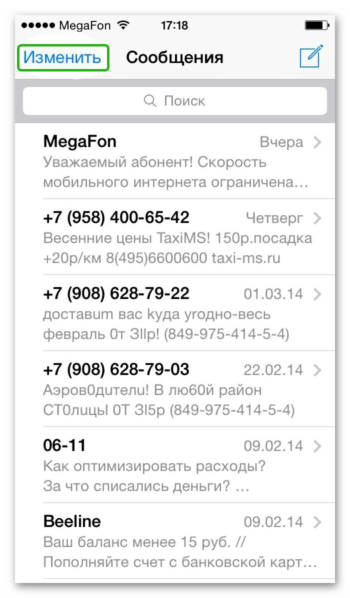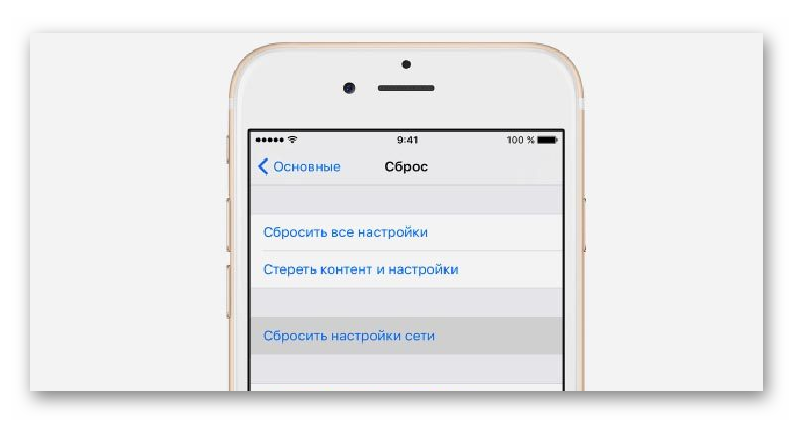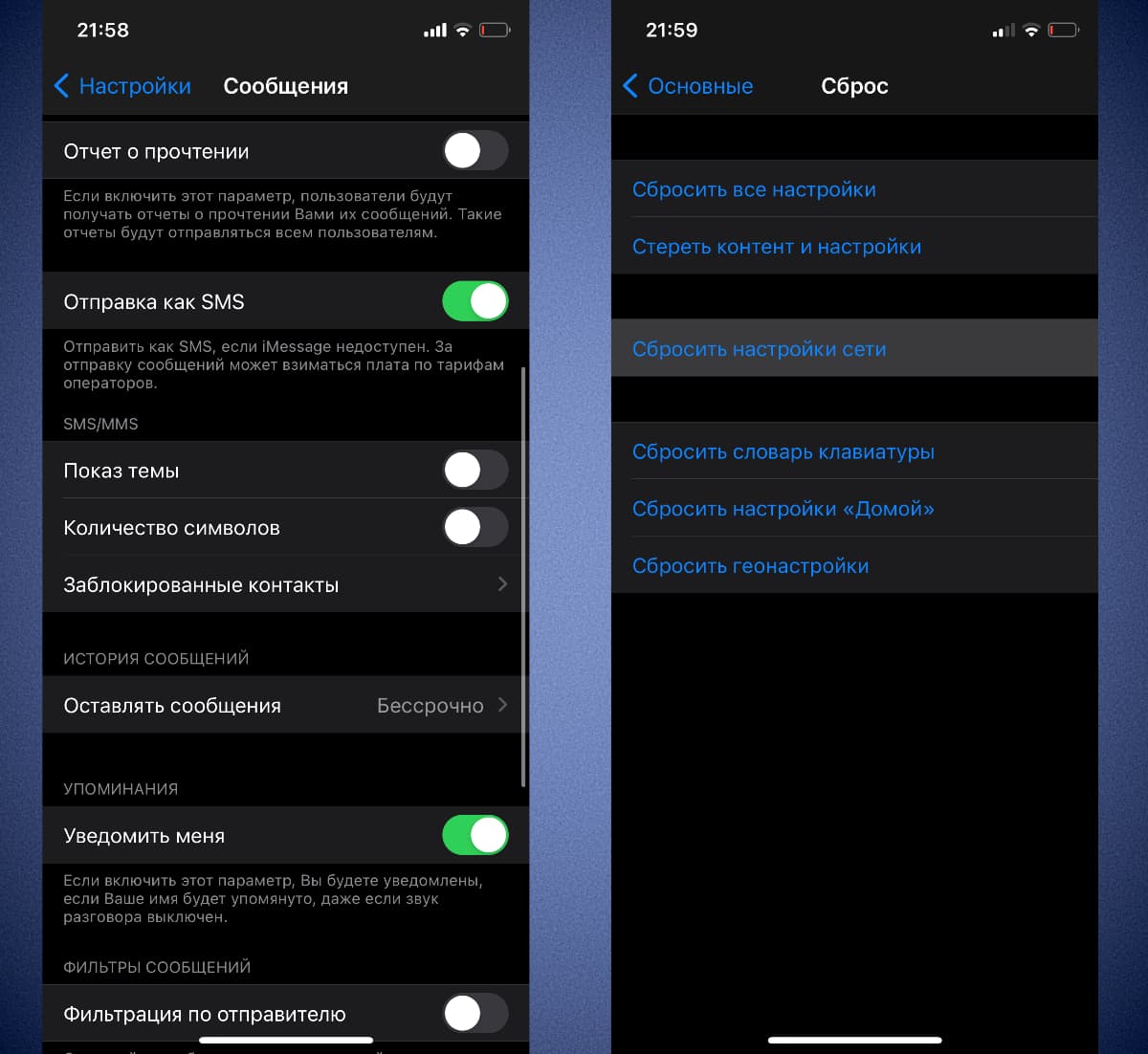- Что делать если не отправляются SMS с Айфона
- Выполним принудительную перезагрузку
- Сброс настроек сети
- Проверяем настройки iOS
- Удалить и отправить повторно
- Операции с SIM-картой
- Меняем номер SMS-центра вручную
- Восстановление iPhone с активацией SIM-карты
- Не отправляется iMessage на iPhone
- Почему не отправляются сообщения в iMessage
- Проверка настроек
- Проверка интернет-соединения
- Часовой пояс
- Обновление ОС
- Отключение службы
- Выход из AppleID
- Удаляем сообщения
- Сброс настроек сети
- Заключение
- Почему не отправляются SMS на iPhone
- ✏️ Нам пишут:
- Что делать, если не отправляются текстовые сообщения на iPhone
- Если вы не можете получать или отправлять сообщения при использовании устройств iPhone, iPad или iPod touch
- Первоочередные действия
- Если отображается красный восклицательный знак
- Если отображается зеленое облачко сообщения
- Если вы получаете сообщения на одном устройстве, но не получаете на другом
- Проблемы с отправкой групповых сообщений
Что делать если не отправляются SMS с Айфона
Выполните несколько несложных шагов для исправления проблемы с отправкой и получением SMS.
В вашем iPhone перестала работать передача SMS-сообщений? Читайте в инструкции, что нужно сделать, чтобы исправить проблему.
Выполним принудительную перезагрузку
Для начала применим простые очевидные действия которые могут помочь устранить проблему. Нажимаем и удерживаем кнопки «Power» + «Home» (если у вас iPhone 7/7 Plus, то нажмите ещё «Volumme Down»), и держим до тех пор, пока на экране не появиться логотип Apple. Принудительная перезагрузка является традиционным средством для исправления неисправностей, в частности и для исправления службы отправки SMS.
Сброс настроек сети
Сброс настроек сетей — второй традиционный способ исправления почти любой проблемы, которая связанна с сетью. Для сброса настроек переходим в «Настройки» → «Основные» → «Сброс», нажимаем на «Сбросить настройки сети» и подтверждаем действие. После сброса проверяем, заработала ли отправка сообщений. Имейте в виду что сброс настроек сети сотрёт все сохранённые пароли от Wi-Fi.
Проверяем настройки iOS
Преходим в «Настройки» → «Сообщения» и переводим переключатель в активное положение. При таких настройках сообщения будут отправляться как SMS если iMessage будет недоступен.
Если «Отправить как SMS» уже было включено, тогда выключаем, ждём минуту и включаем обратно. Такие действия способны исправить баг, перезапустив конфигурацию настроек.
Удалить и отправить повторно
Перейдите к проблемному сообщению которое устройство не может отправить, затем удалите его и создайте новое сообщение. Такой способ исправления также может помочь.
Операции с SIM-картой
Возможно на SIM-карте неверно настроен SMS-центр. Чтобы SMS-центр опять настроился по умолчанию, нужно достать SIM-карту из iPhone, вставить в другой телефон. Подождите 5 минут, затем вставьте SIM обратно в iPhone. Таким образом мы перенастроим SMS-центр на новые настройки.
Меняем номер SMS-центра вручную
- Звоним своему мобильному оператору, для того чтобы узнать номер SMS-центра;
- Сбрасываем номер SMS-центра через команду, комбинацию которой нужно набрать в приложении «Телефон»:
- ##5005*7672#, затем кнопка вызова;
- Перезаписываем номер SMS-центра следующей командой:
- **5005*7672*+[номер SMS-центра, который нам дал оператор]#, затем кнопка вызова.
Восстановление iPhone с активацией SIM-карты
Есть ещё один вариант исправления проблемы способом повторной активации iPhone с новой SIM-картой. Возможно iPhone предыдущий раз был активирован с другой SIM, поэтому все конфигурации и настройки стали несовместимы с новым номером. Подробную инструкцию по восстановлению Phone вы можете увидеть перейдя по ссылке.
Источник
Не отправляется iMessage на iPhone
Как правило, сообщения в сервисе Аймесседж отправляются без проблем, но иногда случаются неполадки. И если iMessage не отправляет сообщения, это может вызывать определенные неудобства. В этой статье мы разберем основные неполадки и способы их исправления.
Почему не отправляются сообщения в iMessage
В первую очередь при возникновении проблемы стоит проверить настройки системы, состояние серверов Apple, работоспособность нескольких служб.
Проверка настроек
Если с сервером никаких проблем нет, давайте проверим корректность системных настроек. Для этого:
- Тапаем на иконку в виде шестерни, в новом окне выбираем вкладку «Сообщения».
- Открываем пункт «Отправка/прием».
- Проверьте, есть ли какие-то сообщения о неполадках.
- Удостоверьтесь, что в соответствующих полях указаны правильные персональные данные.
- Просмотрите раздел «Начинать разговор с…». Если номер без галочки, коснитесь для активации.
- Удалите и заново пропишите номер с почтой.
Проверка интернет-соединения
Как бы банально это не звучало, проверьте работоспособность Wi-Fi. Напоминаем, что iMessage корректно работает только при подключении к сети:
- попробуйте подключиться к другому провайдеру;
- откройте браузер и введите поисковый запрос для проверки работоспособности сети.
Часовой пояс
Проблема с отправкой и доставкой смс-сообщений может быть из-за некорректных настроек часового пояса или времени на устройстве:
- Откройте системные настройки.
- Перейдите в раздел «Дата и время».
- Проверьте правильно ли у вас установлено время и часовой пояс, активируйте при необходимости автоматическое определение часового пояса.
После этих действий, у большинства пользователей, проблема с сообщениями пропадает.
Обновление ОС
Если вы давно не обновляли вашу операционную систему, есть вероятность ошибок, мешающих работе встроенных служб:
- Тапаем на настройки, переходим в раздел «Основные».
- Выбираем блок «Обновление ПО».
Если все диагностические мероприятия не помогли в решении проблемы, переходим к некоторым практическим действиям.
Отключение службы
Для начала попробуем выключить и включить проблемную службу:
- Открываем системные настройки.
- Переходим во вкладку «Сообщения».
- Деактивируем ползунок напротив соответствующей службы.
- Перезагружаем устройство, и включаем iMessage.
Как вариант, завершите работу приложения, если оно в фоновом режиме, и заново включите. Есть вероятность, что текстовые сообщения отправятся адресату.
Выход из AppleID
- Переходим в раздел системных настроек.
- Отключаем iMessage.
- Возвращаемся на главную страницу настроек.
- Тапаем на плитку профиля, активируем кнопку «Выйти» напротив своего Apple ID,
- Перезагружаем устройство, авторизуемся в системе, и включаем функцию «Сообщения».
В отдельных случаях такой подход помогает решить проблему.
Удаляем сообщения
Если переписка с пользователем содержит много медиафайлов, они могут замедлить работу приложения, или появится ошибка из-за нехватки оперативной памяти:
- Открываем переписку с выбранным контактом.
- В правом верхнем углу тапаем на кнопку «Изменить».
Сброс настроек сети
Если вышеперечисленные шаги не дали положительного результата, нам остается сбросить пользовательские настройки сети:
- Переходим в раздел системных настроек.
- Тапаем на вкладку «Основные», там выбираем пункт «Сброс».
- Активируем кнопку «Сбросить настройки сети»
- Перезагружаем смартфон и повторно вводим пароль от домашнего Wi-Fi.
- Проверяем работоспособность iMessage.
Сбросом настроек убедитесь в том, что знаете пароль от подключения. Иначе могут быть проблемы с доступом.
Заключение
Есть еще вариант со сбросом пользовательский настроек до «заводских», однако это на крайний случай. Если же и он оказался бессилен перед проблемами с отправкой сообщений в iMessage, обратитесь в службу поддержки.
Источник
Почему не отправляются SMS на iPhone
✏️ Нам пишут:
Не могу отправить SMS-сообщение определенному контакту. В переписке отображается восклицательный знак и надпись “Не доставлено”. Что делать?
Иногда при отправке текстового сообщения в iOS появляется подобная ошибка. Она может быть связана как с плохим уровнем сигнала сети, так и с некорректной работой iMessage.
Сейчас расскажем, как возобновить работоспособность SMS.
Что делать, если не отправляются текстовые сообщения на iPhone
1. Задержите палец на проблемном сообщении и в диалоговом окне выберите вариант повторной отправки сообщения.
Разумеется, в этот момент смартфон должен находиться в зоне хорошего покрытия и не быть в авиарежиме.
2. Если предыдущий пункт не помог – попробуйте просто перезагрузить iPhone. Выключите и снова включите гаджет.
3. Если после перезапуска сообщения снова не отправляются, откройте Настройки – Сообщения и активируйте переключатель Отправка как SMS. Эта фишка позволяет отправлять сообщения в виде СМС в переписке с пользователями iMessage, когда подключения к сети не будет.
Так сообщение может ошибочно не отправляться, считая, что вы хотите вести переписку по iMessage.
4. Следующим шагом может стать временное отключение iMessage (переключатель по пути Настройки – Сообщения). Делать это нужно лишь тогда, когда проблема с отправкой возникает регулярно и с разными абонентами.
5. Самым радикальным способом решения проблемы будет сброс параметров сети. Сделать это можно по пути Настройки – Основные – Сброс – Сбросить настройки сети.
После этого iPhone забудет все подключенные Wi-Fi сети и сбросит настройки мобильного интернета. Вместе с этим будут сброшены настройки отправки текстовых сообщений к параметрам по умолчанию. Это может помочь решить проблему с отправкой СМС.
Источник
Если вы не можете получать или отправлять сообщения при использовании устройств iPhone, iPad или iPod touch
Узнайте, что делать, если при отправке сообщения отображается предупреждение или если вы не можете отправлять или получать сообщения.
Первоочередные действия
- Перезапустите устройство:
- iPhone
- iPad
- iPod touch
- Проверка сетевого подключения. Для отправки сообщения iMessage или MMS требуется подключение к сотовой сети передачи данных или сети Wi-Fi. Для отправки сообщения SMS требуется подключение к сотовой сети. Если включена функция «Вызовы по Wi-Fi», сообщения SMS можно отправлять через сеть Wi-Fi.
- Обратитесь к оператору сотовой связи, чтобы узнать, поддерживает ли он отправку сообщений нужного вам типа (например, MMS или SMS).
- Если вы пытаетесь отправлять групповые сообщения MMS с устройства iPhone, выберите «Настройки» > «Сообщения» и включите функцию «Сообщения MMS». Если на iPhone не отображается параметр «Сообщения MMS» или «Сообщения групп», обратитесь к своему оператору сотовой связи.
- Убедитесь, что на устройстве достаточно места для приема изображений и видео.
- Убедитесь, что номер телефона или адрес электронной почты получателя указан верно.
Если вам по-прежнему требуется помощь, найдите свою проблему и ее решение ниже.
Сообщение не доставлено
Отображается зеленое облачко сообщения
Проблема с получением сообщений на устройстве
Проблемы с групповыми сообщениями
Если отображается красный восклицательный знак
Если при попытке отправить сообщение отображаются и уведомление «Не доставлено», выполните следующие действия.
- Проверьте сетевое подключение.
- Нажмите , а затем — «Повторить».
- Если отправить сообщение по-прежнему не удается, нажмите , а затем — «Отправить как SMS/MMS». За сообщения может взиматься плата. За дополнительной информацией обратитесь к оператору.
Если отображается зеленое облачко сообщения
Если сообщение отображается в зеленом облачке, а не в голубом, оно было отправлено с помощью MMS/SMS, а не iMessage. Для этого есть несколько причин:
- У адресата сообщения нет устройства Apple.
- Служба iMessage отключена на вашем устройстве или на устройстве получателя. Чтобы проверить, включена ли служба iMessage на вашем устройстве, выберите «Настройки» > «Сообщения» > iMessage.
- Служба iMessage временно недоступна на вашем устройстве или на устройстве получателя.
Если вы получаете сообщения на одном устройстве, но не получаете на другом
Если у вас есть iPhone и другое устройство iOS, такое как iPad, в настройках iMessage для получения и отправки сообщений может быть указан идентификатор Apple ID, а не номер телефона. Чтобы проверить, настроен ли номер телефона для отправки и получения сообщений, выберите «Настройки» > «Сообщения» и нажмите «Отправка/прием».
Если ваш номер телефона не отображается, вы можете связать номер iPhone со своим идентификатором Apple ID, чтобы отправлять и получать сообщения iMessage со своего номера телефона. Также можно настроить функцию «Переадресация», чтобы отправлять и получать сообщения MMS и SMS на всех устройствах Apple.
Проблемы с отправкой групповых сообщений
Если вы в групповом сообщении и перестали получать сообщения, проверьте, не вышли ли вы из разговора. Откройте программу «Сообщения» и нажмите групповое сообщение. Вывод сообщения «Вы покинули разговор» означает, что вы либо вышли из разговора, либо были удалены из группового сообщения. Повторно присоединиться к групповому сообщению можно только в случае, если вас добавит кто-либо из участников.
Чтобы начать новое групповое сообщение:
- Откройте приложение «Сообщения» и нажмите кнопку «Создать» , чтобы написать сообщение.
- Укажите номера телефонов или адреса электронной почты своих контактов.
- Введите сообщение и нажмите кнопку «Отправить» .
При возникновении других проблем с групповым сообщением может потребоваться удаление существующего разговора и создание нового. Чтобы удалить групповое сообщение:
- Откройте программу «Сообщения» и найдите разговор, который требуется удалить.
- Смахните влево на разговоре.
- Нажмите кнопку «Удалить».
После удаления восстановить сообщение невозможно. Если требуется сохранить части сообщения, делайте снимки экрана. Чтобы сохранить вложение из сообщения, нажмите и удерживайте его, затем выберите «Еще» и «Сохранить».
Источник